Hướng dẫn cài đặt WordPress thủ công trên DirectAdmin
WordPress là một trong những hệ quản trị nội dung (CMS) phổ biến nhất hiện nay, được sử dụng xây dựng website, blog hay của hàng trực tuyến. Trên DirectAdmin bạn có thể cài đặt WordPress một cách thủ công mà không cần dùng đến công cụ tự động, giúp dễ dàng kiểm soát cấu hình tối ưu website ngay từ đầu. Bài viết sau sẽ hướng dẫn bạn từng bước để cài đặt WordPress thủ công trên DirectAdmin.
Bước 1: Đăng nhập vào DirectAdmin

Bước 2: Tạo database và user
Trong DirectAdmin, vào MySQL Management.
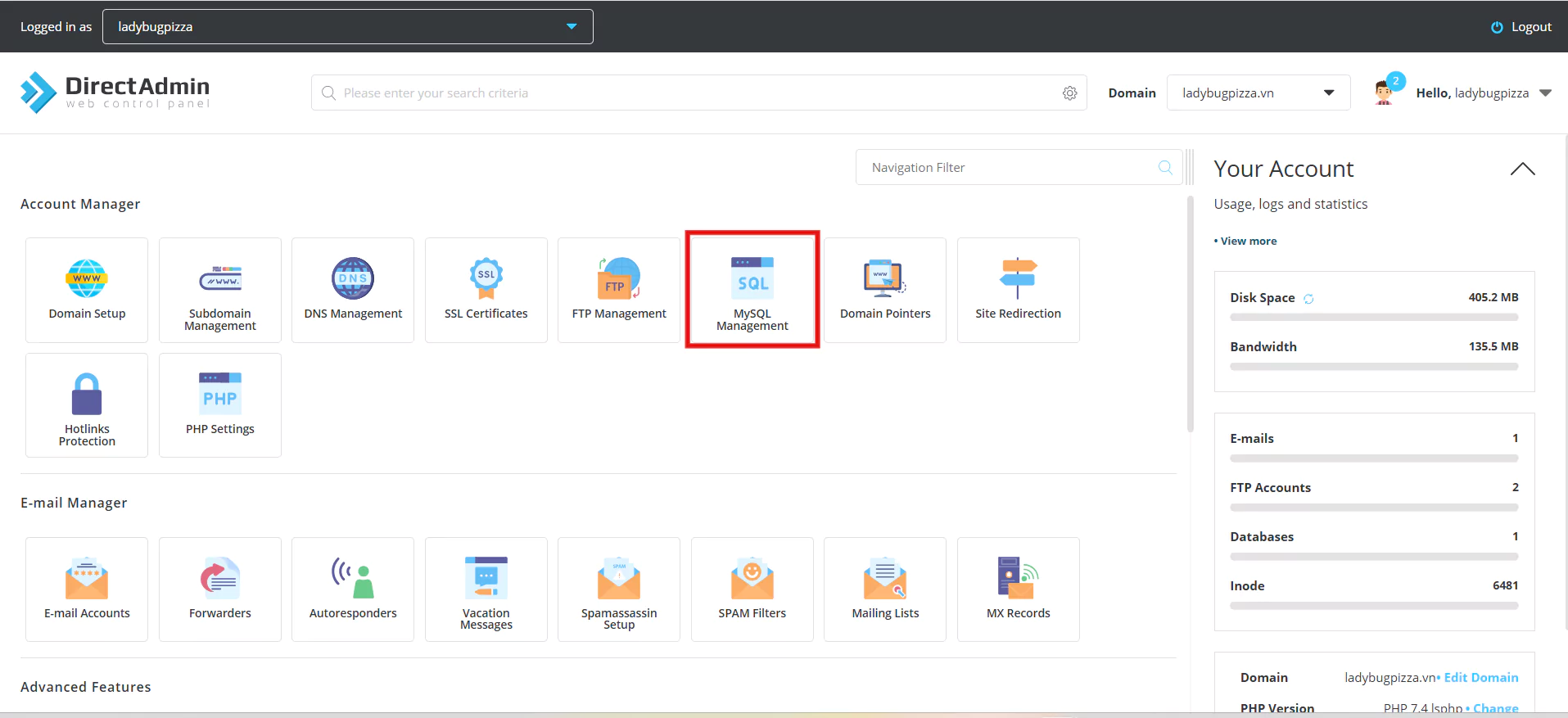
Chọn Create new Database
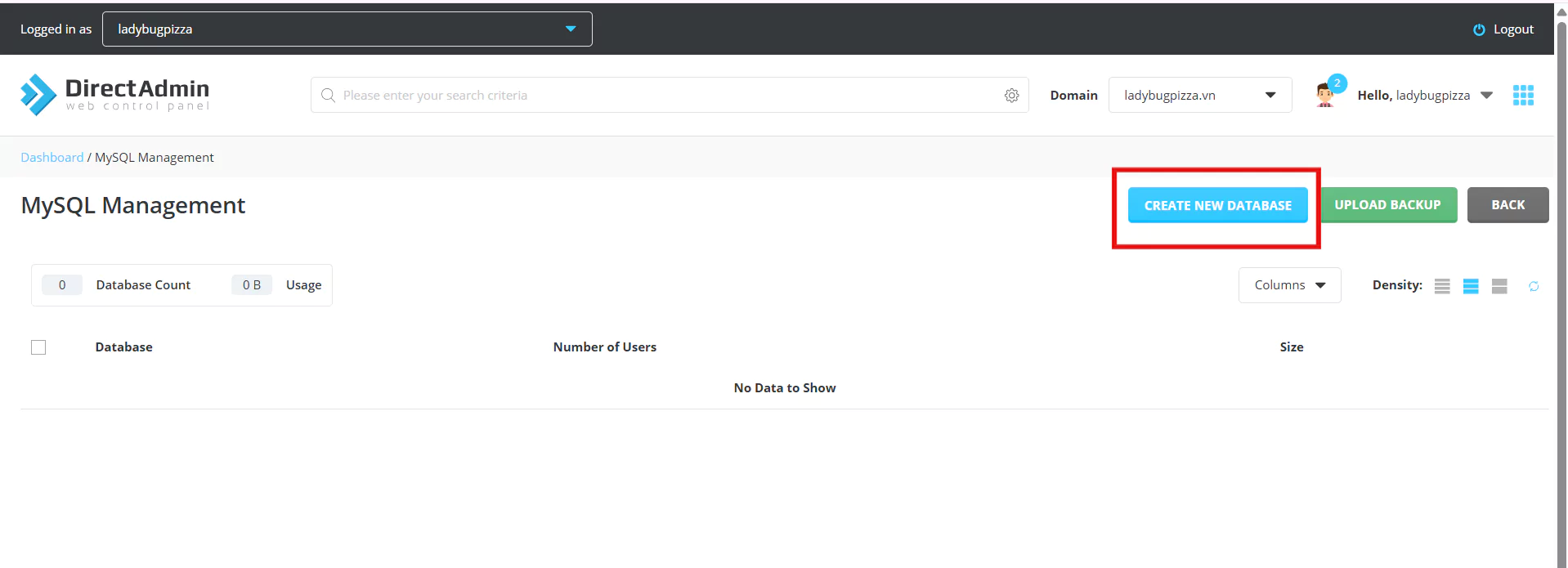
Điền các thông tin sau:
- Database Name: ví dụ wp_db
- Database Username: ví dụ wp_user
- Password: đặt mật khẩu mạnh
Sau khi điền xong bấm Create Database để tạo database
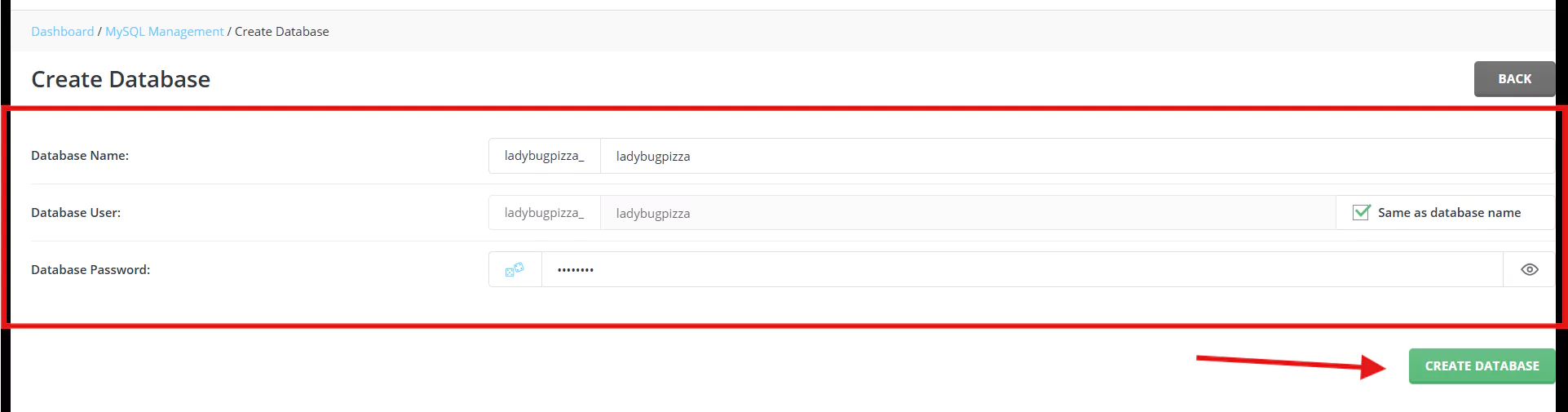
Lưu lại các thông tin này (sẽ cần nhập vào WordPress)
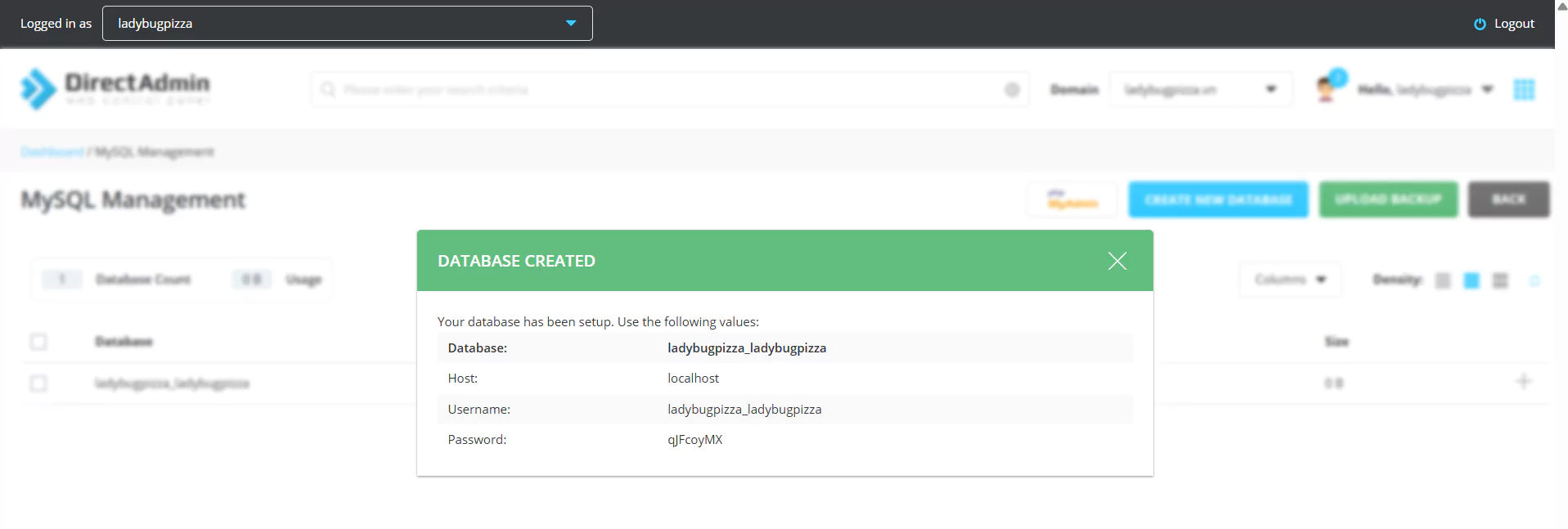
Bước 3: Upload mã nguồn WordPress
Vào File Manager mở thư mục domains/tenmiencuaban/public_html
Xóa file index.html mặc định (nếu có)
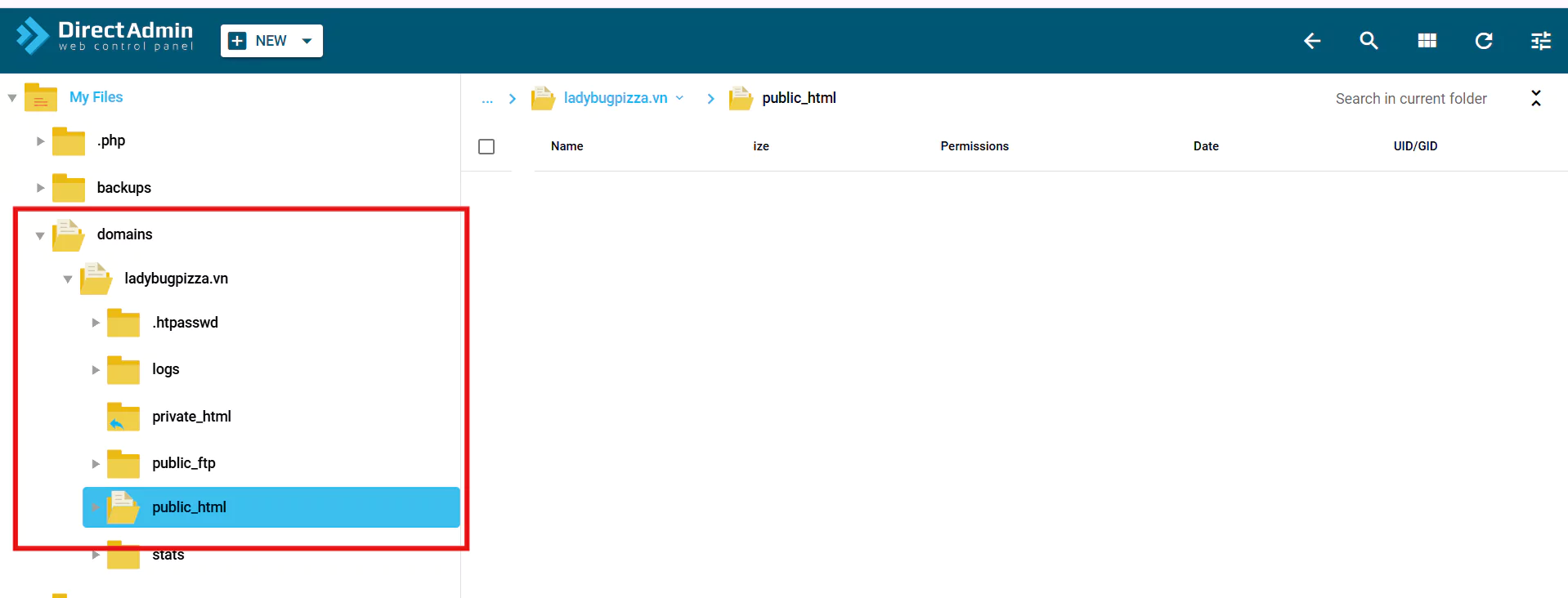
Tải bản WordPress mới nhất tại đây
Sau khi tải bản WordPress mới nhất rồi upload toàn bộ file vào thư mục public_html
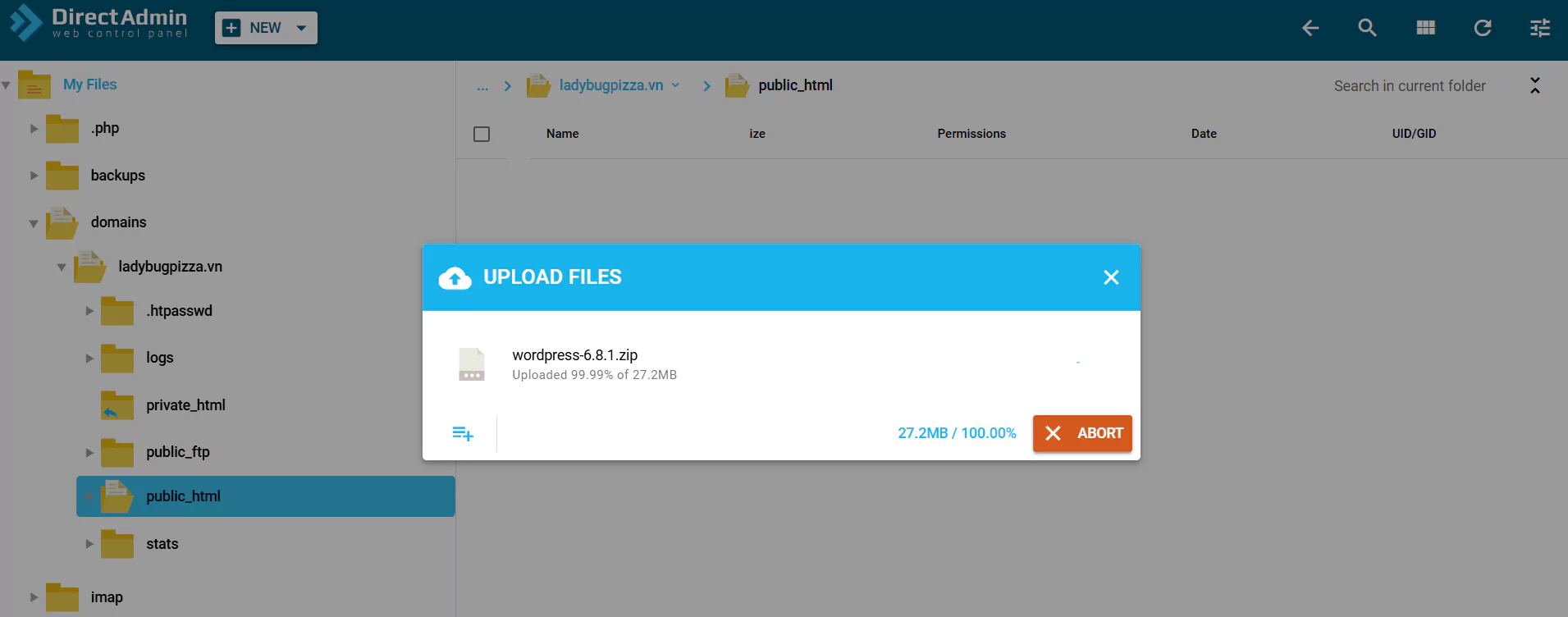
Bấm chuột phải vào file và chọn Extract để giải nén file đó
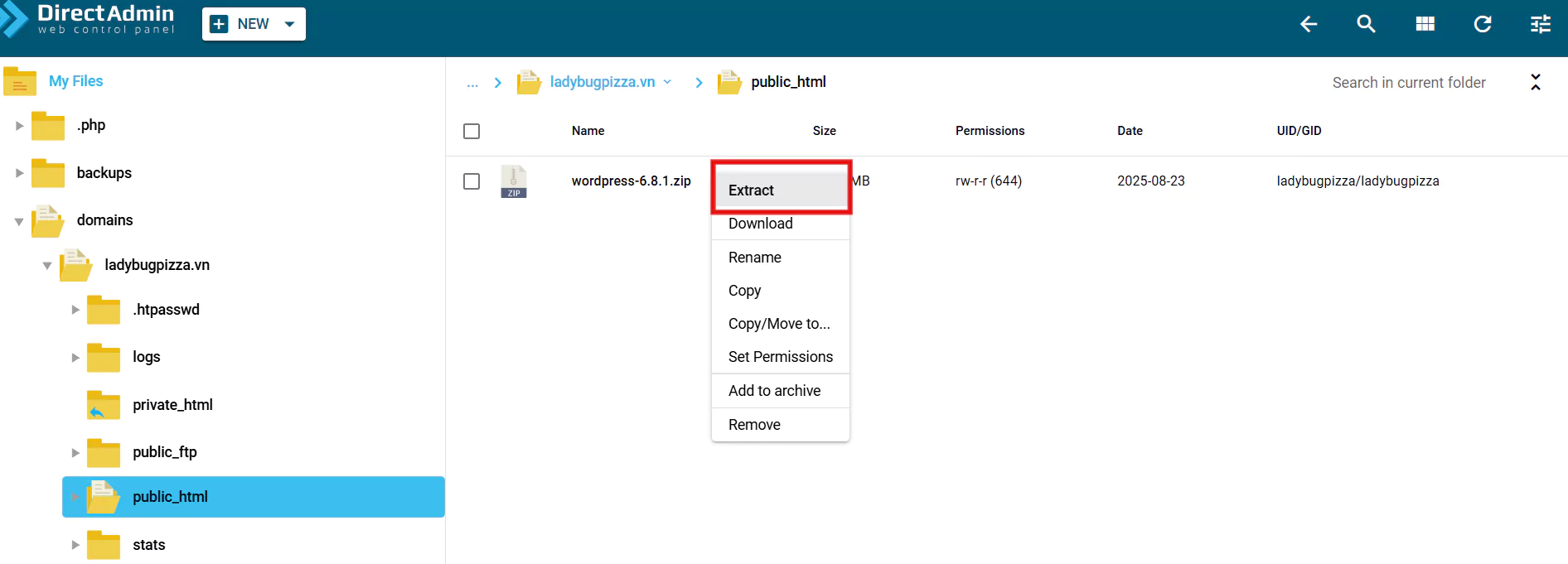
Sau khi giải nến click vào thư mục đó và move toàn bộ file và thư mục ra public_html
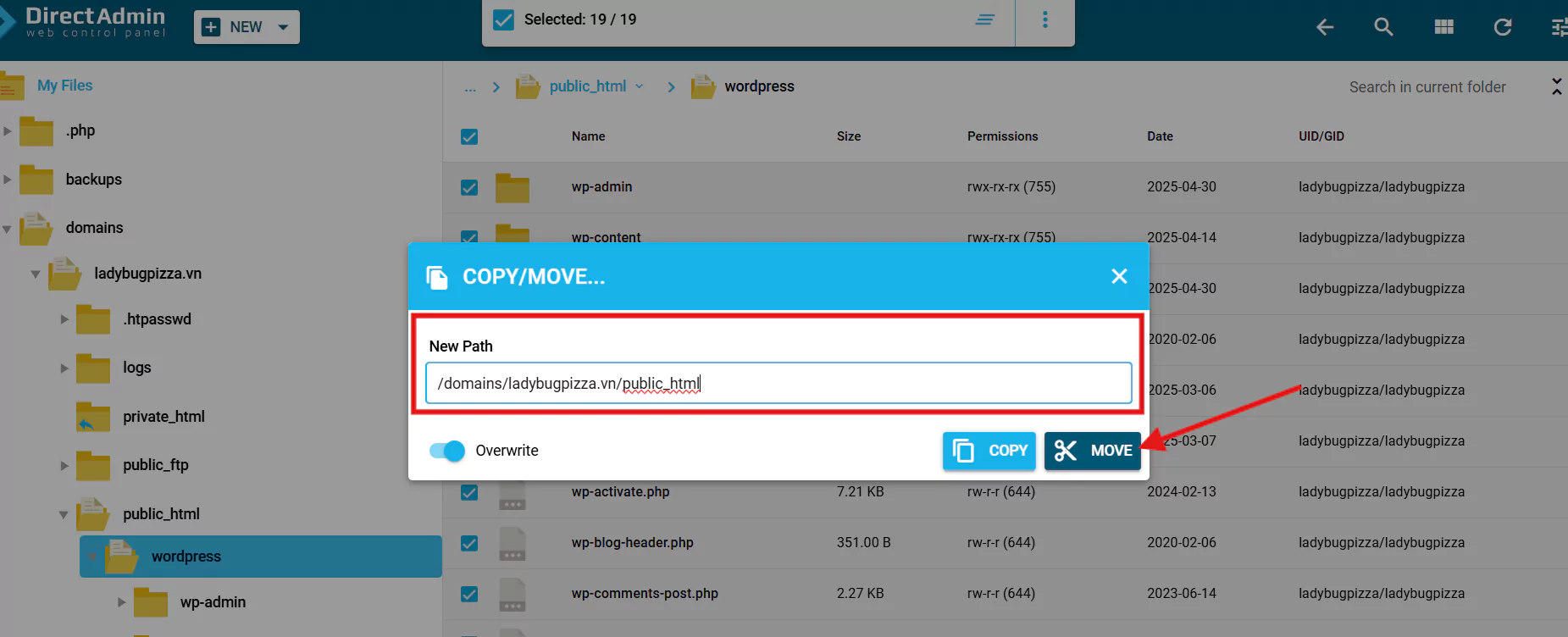
Xóa file trống và file vừa upload đi
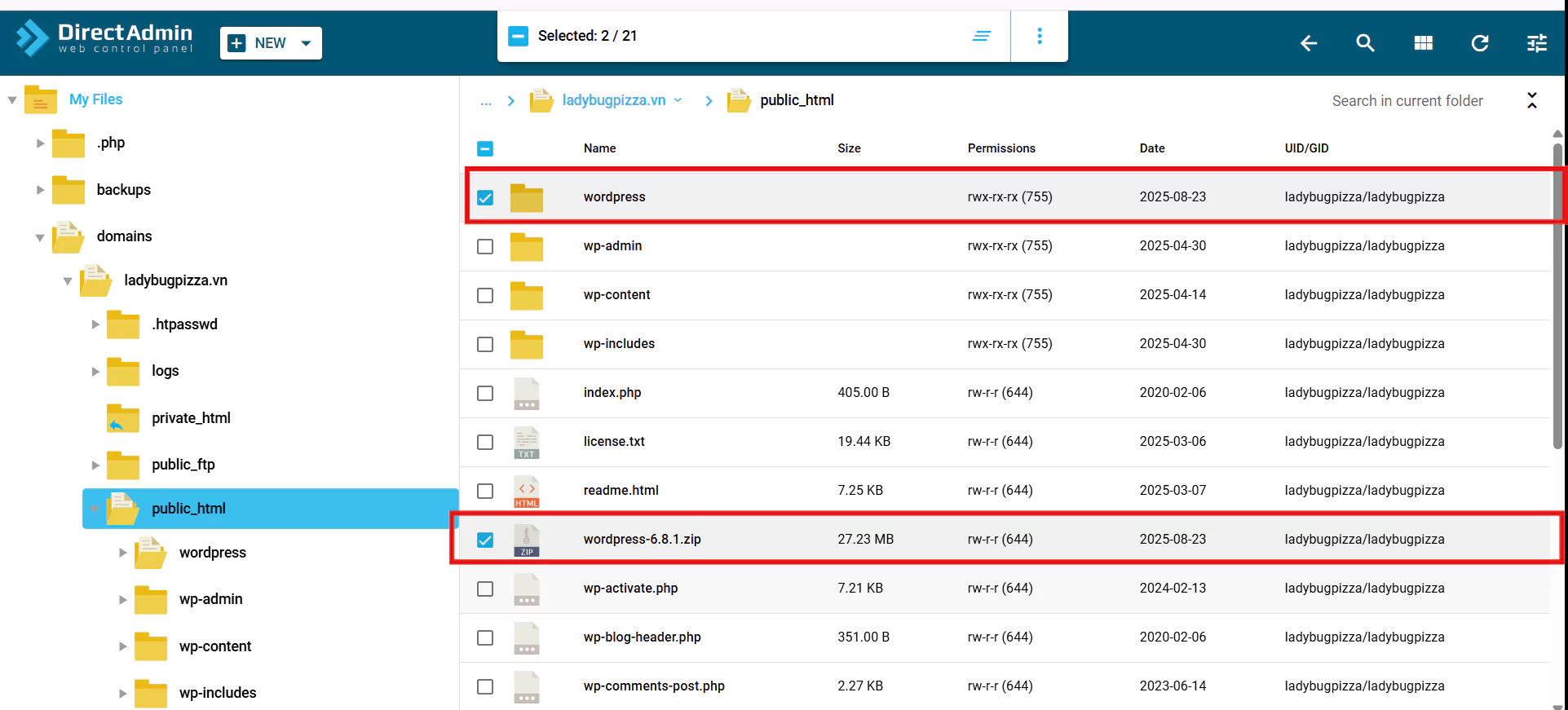
Bước 4: Cài đặt WordPress qua trình duyệt
Truy cập vào domain của bạn
Màn hình sẽ xuất hiện chọn ngôn ngữ và bấm tiếp tục
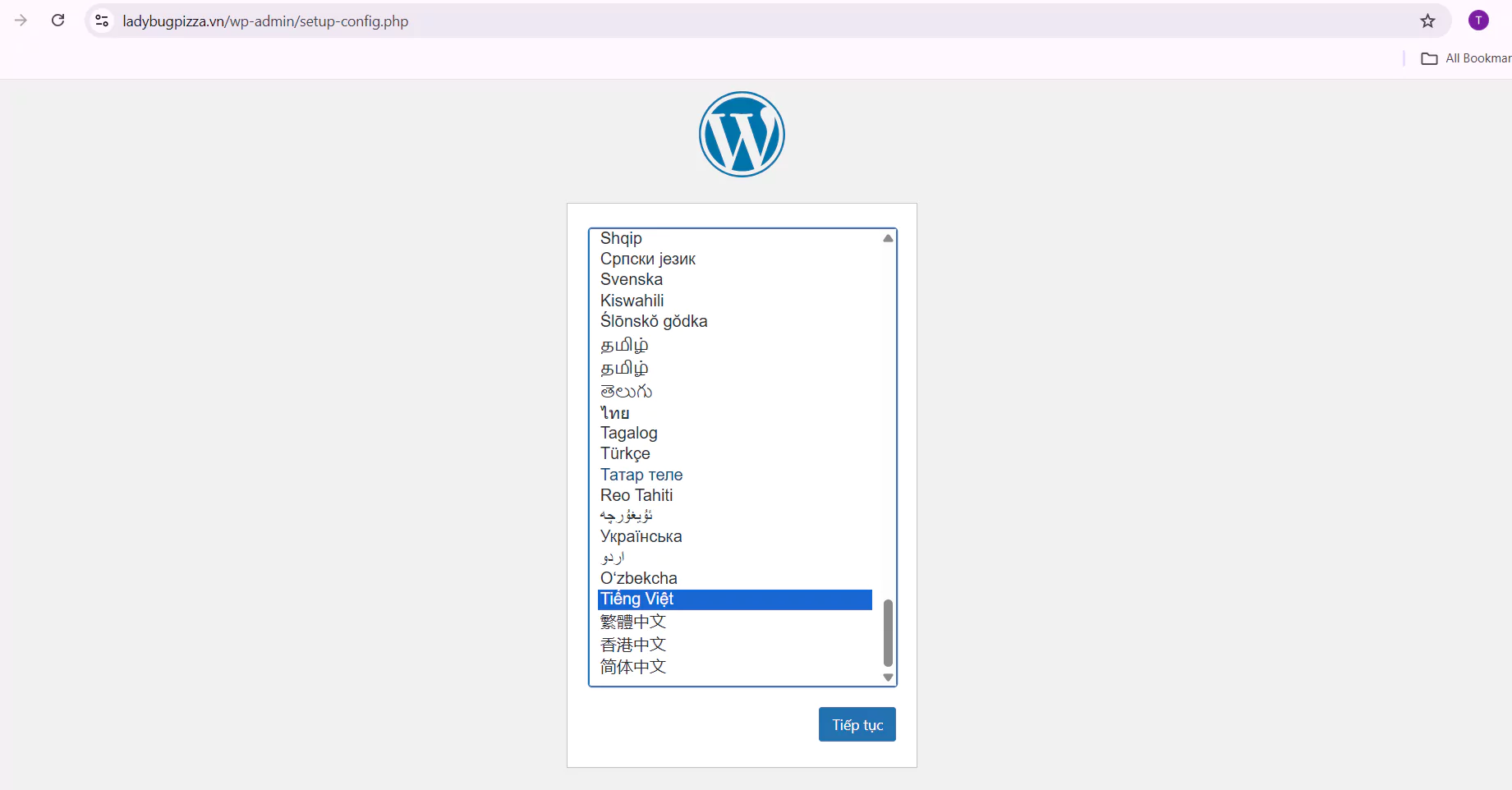
Kết nối databse các bạn cần nhập thông database mà các đã tạo ở Bước 2
Tên Database: nhập tên database
Tên người dùng: nhập tên người dùng database
Mật khẩu: nhập mật khẩu database
Máy chủ cơ sở dữ liệu và Tiền tố bảng dữ liệu các bạn để mặc đinh.
Sau khi điền đầy đủ toàn bộ database bấm Gửi
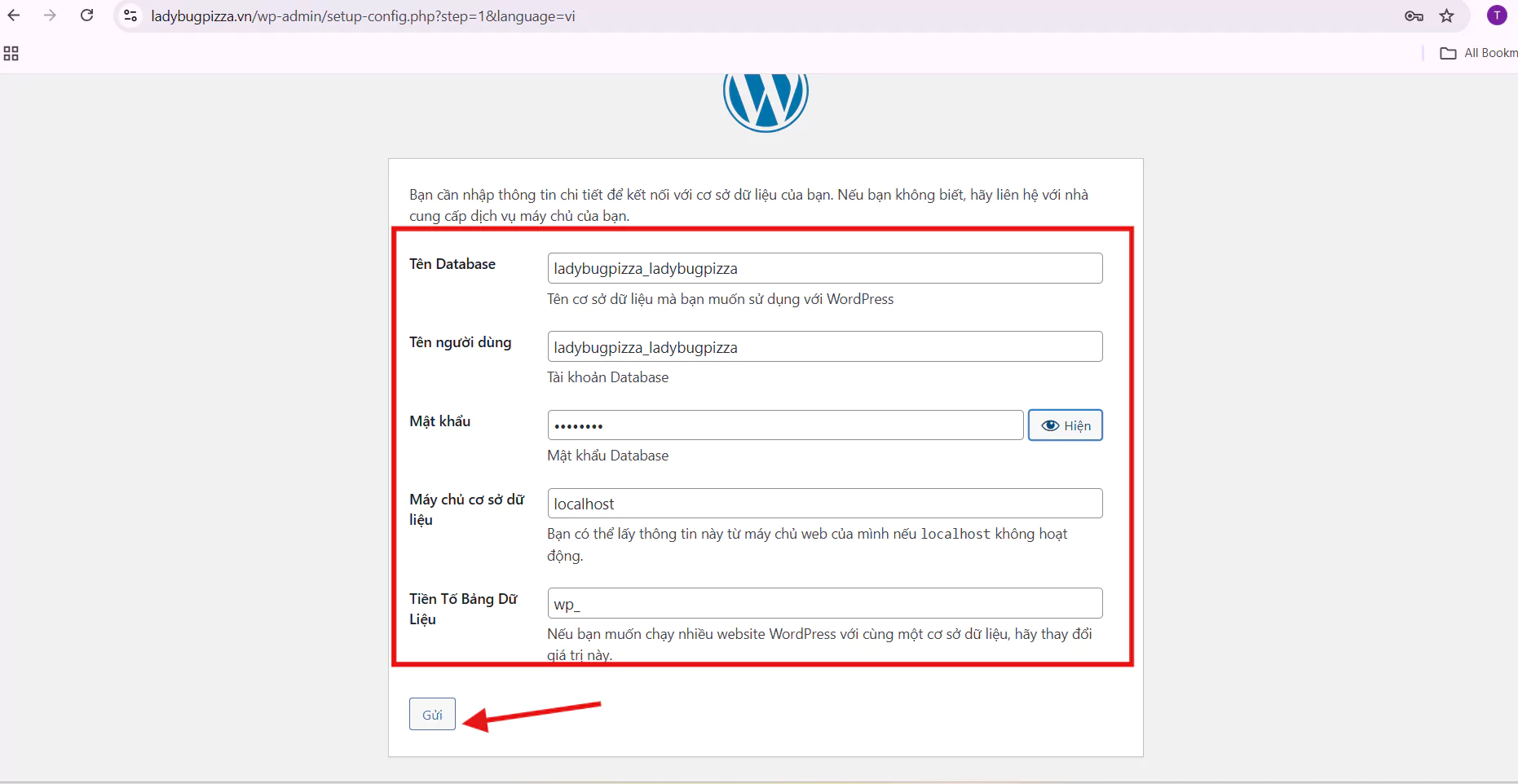
Nếu bạn nhập đúng thông tin của database sẽ hiện thông báo “Rất tốt! Bạn đã hoàn thành phần lớn quá trình cài đặt. WordPress đã có thể kết nối với cơ sở dữ liệu của bạn. Nếu bạn sẵn sàng, đã đến lúc để…” và bạn bắt đầu cài đặt

Tiếp đến là tạo tài khoản cho website
Nhập thông tin:
-
Site Title (tên website)
-
Username (tài khoản admin WP)
-
Password
-
Email quản trị
Sau khi điền đầy đủ thông bấm chọn Cài đặt WordPress
Lưu lại thông tin tài khoản để đăng nhập vào website
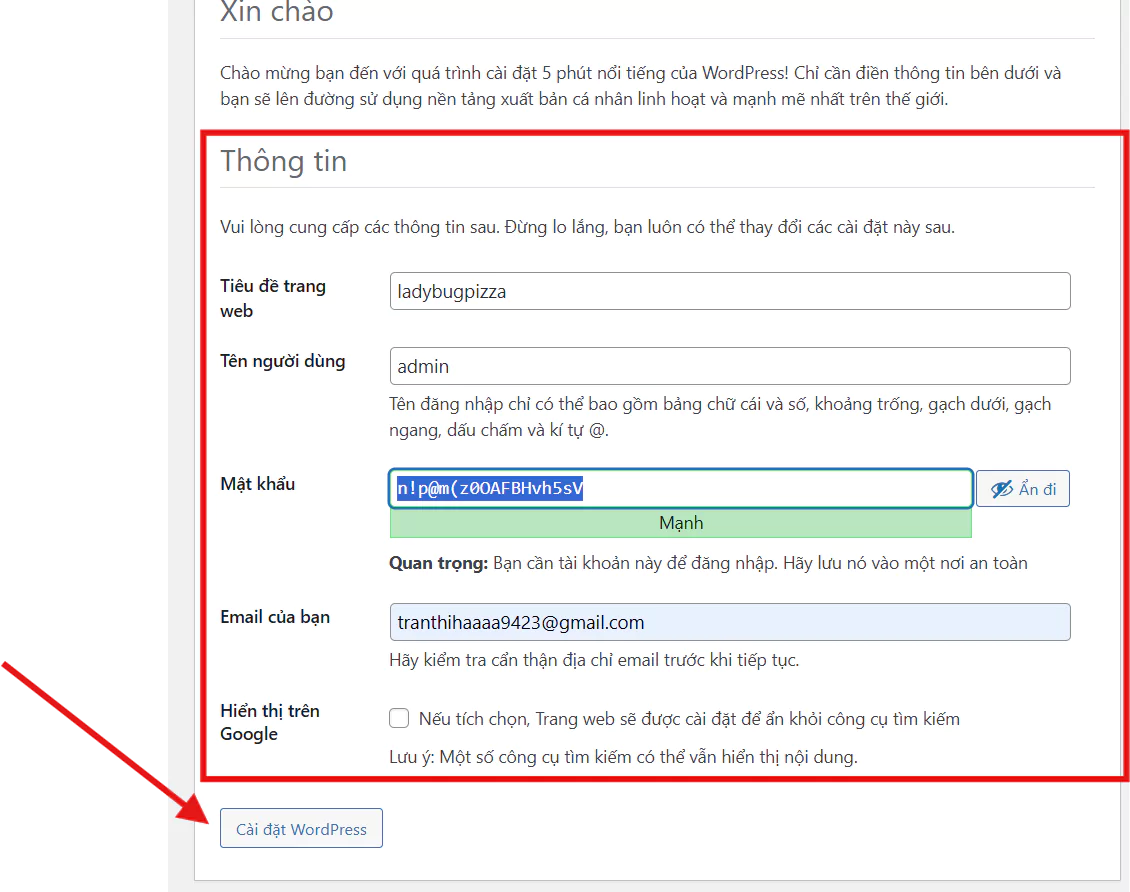
Sau đó các bạn sẽ nhận được Thành công như dưới ảnh
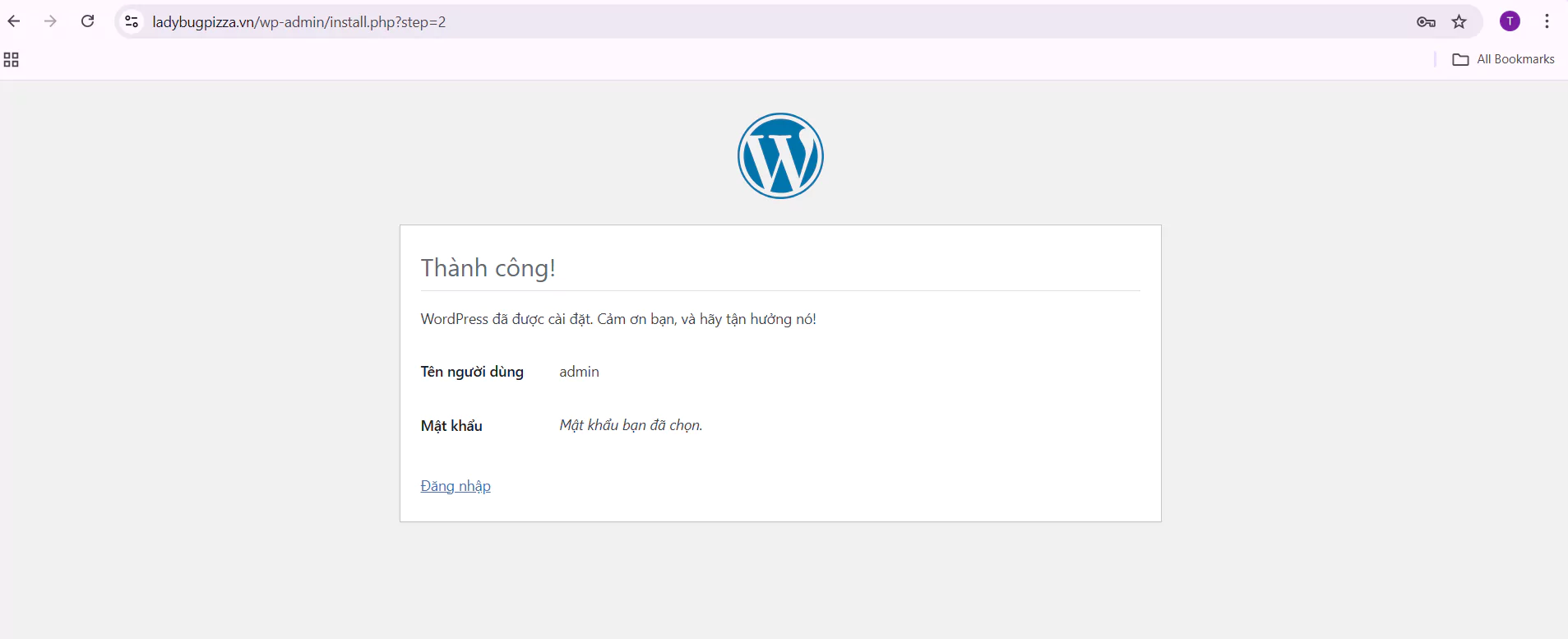
Bước 5: Đăng nhập vào quản trị website
Truy cập: https://tendomaincuaban.com/wp-login.php
Nhập tài khoản admin bạn vừa tạo
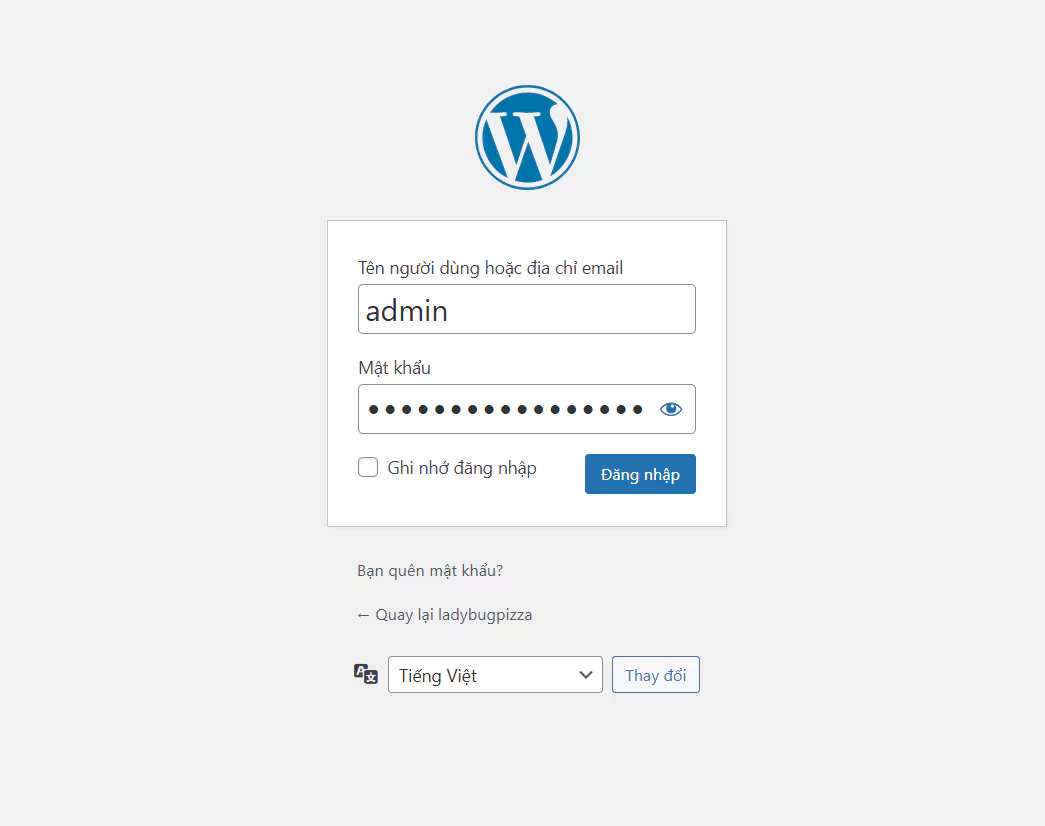
Sau khi các điền đây đủ thông tin của website các bạn cả thể vào trang quản trị để chỉnh sửa website theo ý muốn.
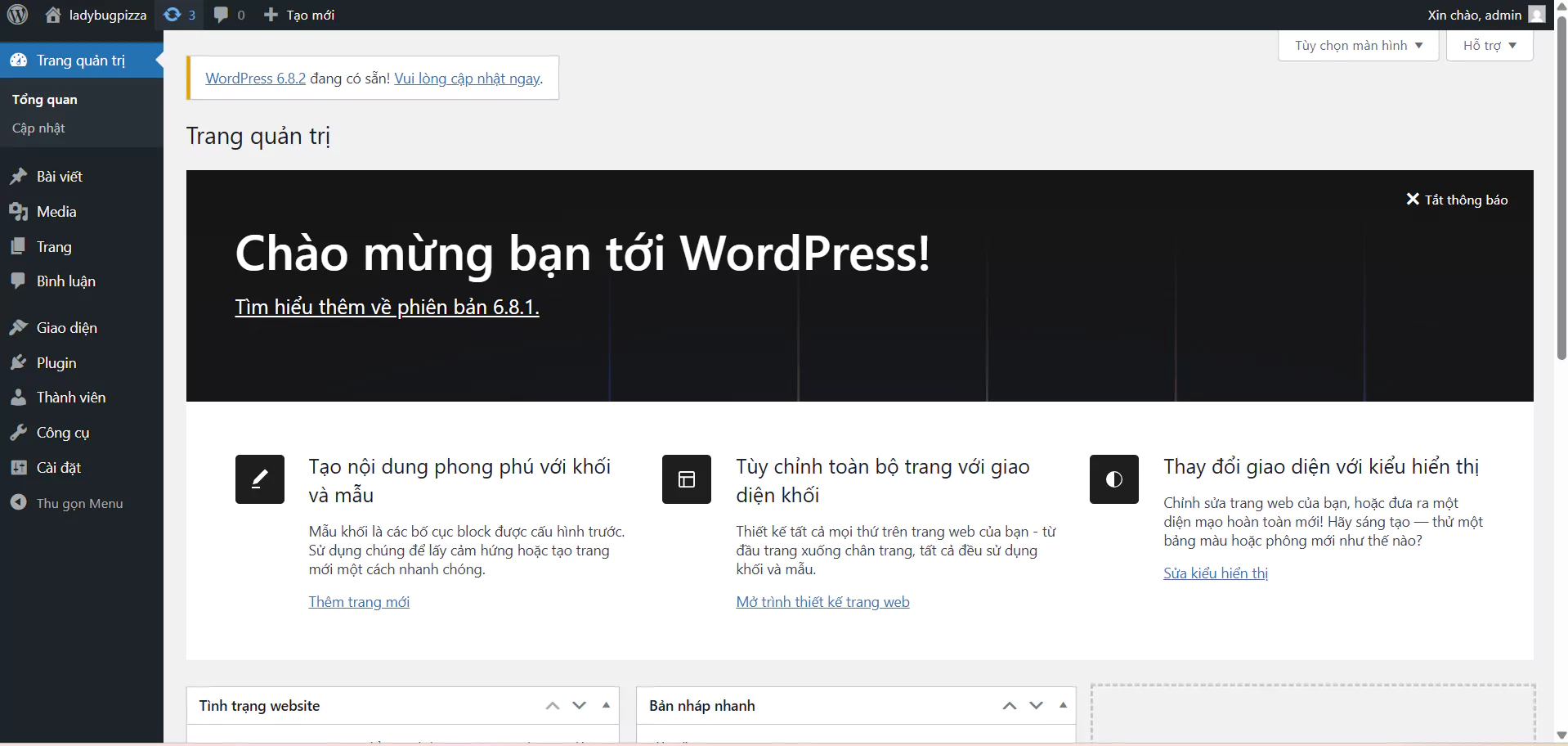
Chúc các bạn thành công!




